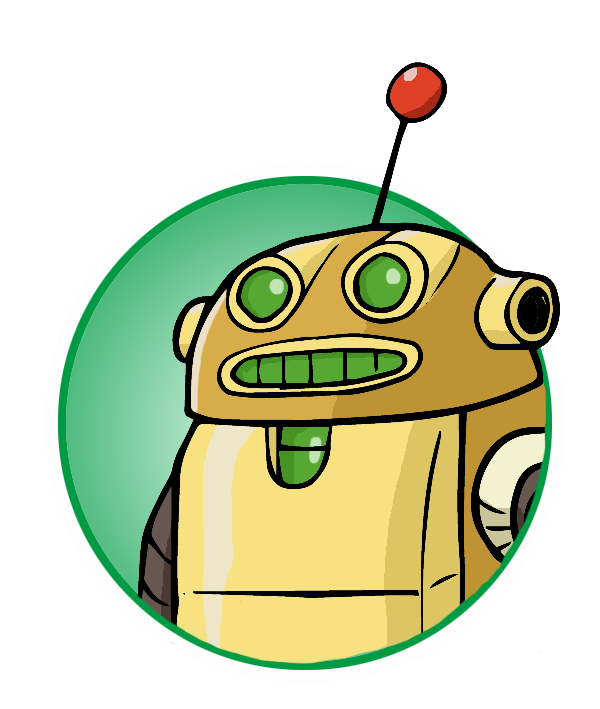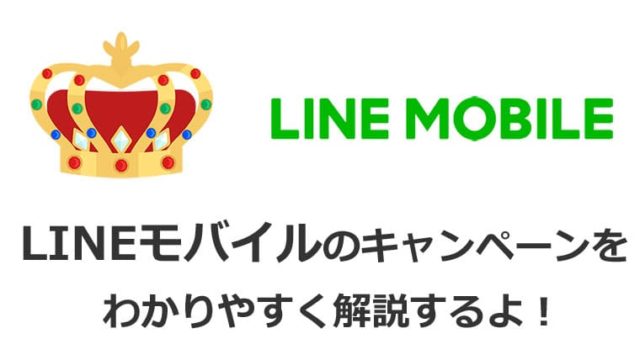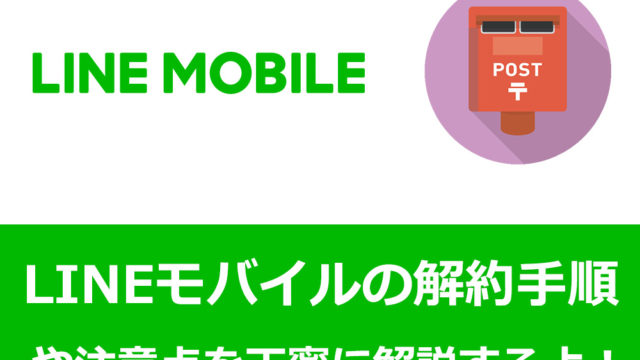この記事では、LINEモバイルで使えるiPadシリーズや、iPadで使うLINEモバイルの月額料金、使い方から注意点など1〜10までまとめました。
初めてLINEモバイルでiPadを使う人でも、この記事を上から読んで頂ければ全てわかる構成になっていますので、検討中の方はぜひ参考にしていってください。
1.LINEモバイルで使えるiPadは、SIMフリー版、ドコモ版、ソフトバンク版
2.au版iPadはSIMロック解除しても使えるか微妙
3.LINEモバイルのデータSIMを申し込む
4.テザリングも使用可能
5.データSIMなので縛りや違約金はない
6.データフリーがある(LINEやtwitterでデータ量が減らない)
7.iPadの世代によってSIMサイズが異なるので注意する
※現在、楽天モバイルのキャンペーンが激アツで申込みが急増しています!
| キャンペーン | 6月キャンペーン内容 |
|---|---|
| 回線のみ | 新規契約、または他社からのMNPで最大6,000円相当の楽天ポイント |
| iPhoneセット | iPhoneシリーズの契約で最大33,000円分の楽天ポイント還元 |
| スマホセット | スマホが最大12,000円分の楽天ポイント還元 |
| 紹介キャンペーン | 楽天モバイルを紹介した方に7,000ポイント、紹介された方に3,000ポイント。自分が契約してから家族を申し込むとお得 |
目次
LINEモバイルでiPadは使えるよ

冒頭でも触れていますが、LINEモバイルでiPadはちゃんと使えます。
ただし、LINEモバイルでiPadのセット購入はありませんので、iPadは自分で用意してLINEモバイルではSIMカードのみを申し込む形になります。
LINEモバイルで使えるiPadはSIMフリー版、ドコモ版、ソフトバンク版のiPad

LINEモバイルで動作確認が取れているiPadは、
1.SIMフリー版(Appleで購入したiPad)
2.ドコモ版iPad(ドコモで購入したiPad)
3.ソフトバンク版iPad(ソフトバンクで購入したiPad)
この3種類であればLINEモバイルの動作確認でしっかりと確認されていますので安心して使えます。
LINEモバイルで使えるiPadシリーズ(世代)
現時点(2021年1月)でLINEモバイルで動作確認が取れているiPadシリーズは以下の通りです。
- iPad Air 第3世代 A2123 ドコモ回線
- iPad Air 2 A1567 ドコモ版
- iPad Air 2 A1567 SIMフリー版
- iPad Air A1475 ドコモ版
- iPad Pro 10.5inch A1709 ドコモ版
- iPad Pro 9.7inch SIMフリー版
- iPad Pro 9.7inch ドコモ版
- iPad Pro 9.7inch A1674 ソフトバンク版
- iPad Pro A1652 12.9インチ SIMフリー版
- iPad Pro A1674 9.4インチ SIMフリー版
- iPad Pro 第2世代 12.9inch A1671 ドコモ版
- iPad Pro 12.9インチ A1652 ソフトバンク版
- iPad mini 2 A1490 ドコモ版
- iPad mini 2 A1490 SIMフリー版
- iPad mini 3 A1600 ドコモ版
- iPad mini 3 A1600 SIMフリー版
- iPad mini 4 A1550 ドコモ版
- iPad mini 4 A1550 ソフトバンク版
- iPad mini 4 A1550 SIMフリー版
- iPad mini 第5世代
- iPad mini A1455 SIMフリー版
- iPad(第4世代) A1460 SIMフリー版
- iPad (第5世代) A1823 ドコモ版
- iPad (第6世代) A1954 ドコモ版
- iPad(第7世代)A2198 au版
- iPad(第7世代)A2198 ドコモ版
- iPad(第7世代)A2198 SoftBank版
- iPad Pro(第2世代) 12.9inch A1671 ドコモ版
iPad Air、iPad Pro、iPad nimiと幅広いシリーズに対応していますね
SIMロック解除なしで使うなら同回線のプランを使うこと

SIMフリー版のiPadは関係ありませんが、ドコモ版のiPadやソフトバンク版のiPadで全くSIMロック解除を関係なく使うには原則、同回線のプランを選べば問題ありません。
・SIMフリー版iPad:ドコモ回線・ソフトバンク回線
・ドコモ版iPad:ドコモ回線
・ソフトバンク版iPad:ソフトバンク回線
au版のiPadはLINEモバイルでの利用は極力避けよう

LINEモバイル公式の動作確認端末一覧に記載されている注意事項の一文に「auで購入した端末は通信方式の違い、またはSIMロック解除ができないことから利用できない場合があります。」と記述しています。
この「利用できない場合があります」がポイントで、正確には『SIMロック解除すれば使えるかもしれないけど、責任は取らないから注意してね。』という意味になります。
よって、使うかは本人次第の自己責任扱いになるので、個人的にはオススメしません。
iPadをLINEモバイルで使う時はデータSIMを申し込もう
iPadはインターネットメインなので、LINEモバイルで申し込むSIMカードは「データSIM(SMS付き)」を選択します。
データSIMの料金プランを確認しておこう
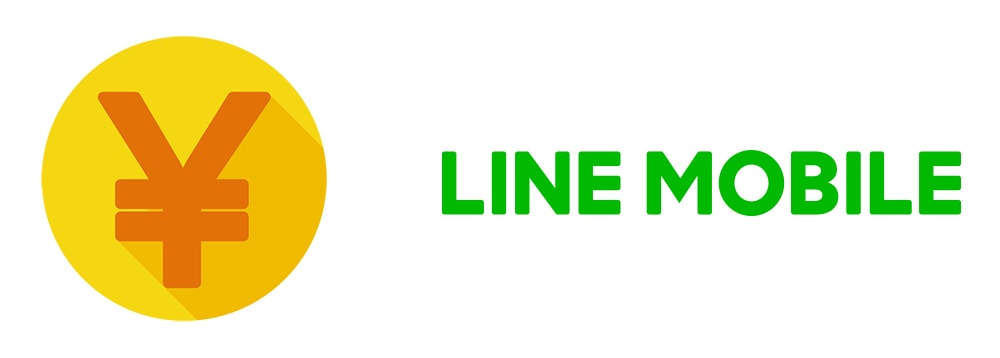
LINEモバイルのデータSIMの料金プランは以下の通りです。
| 容量 | 月額料金 |
| 500MB | 600円 |
| 3GB | 980円 |
| 6GB | 1,700円 |
| 12GB | 2,700円 |
+
| データフリーオプション | ||
| オプション名 | 対象サービス | 金額/月 |
| LINEデータフリー | LINE | 0円 |
| SNSデータフリー | LINE、Twitter、Facebook | 280円/月 |
| SNS音楽データフリー | LINE、Twitter、Facebook、Instagram、LINE MUSIC | 480円/月 |
LINEモバイルはまず基本となる料金を選びその後に、「データフリーオプション」を選択します。
iPadでもTwitterやFacebook、インスタなどを重宝している方は、実際使ってみると実感しますが、日頃SNSユーザーには威力を発揮します。
SIMフリー端末にしてLINEモバイルに変えたから、月に2500円程度で大幅節約。LINEはもちろんFB、TW、IGの通信は無制限ノーカウント。5G契約でも余るね。Docomo回線で山でも繋がるしマジ快適。
— nasyoPR ナイショで教える広報マーケ (@nasyoR) September 12, 2017
月末だけどまだデータ容量こんなに余ってる。LINEモバイルにしてからデータ容量は心配なくなったな。来月から5GBだけど、SNSと言うかTwitterしかしないから確実に余るわ。 pic.twitter.com/vkAnCgapp7
— cckuni (@cckuni) 2017年8月30日
LINEモバイルにして、SNSで減らなくなったら、すごい余る(笑)どんだけやってたんだよw
来月は契約変えて3Gにしたけど…3Gでも余るな…家の中はWi-Fi環境だしね。— モコまま© (@rykf_moko) 2017年4月14日
LINEモバイルでiPadを使う5つのメリット

料金プランを踏まえて、LINEモバイルでiPadを使うには5つメリットがあります。
- データフリーが優秀
- 大手携帯会社よりも安く使える
- スマホもLINEモバイルなら、データシェアが可能
- LINEの年齢認証機能・ID検索に対応
データフリーが優秀!
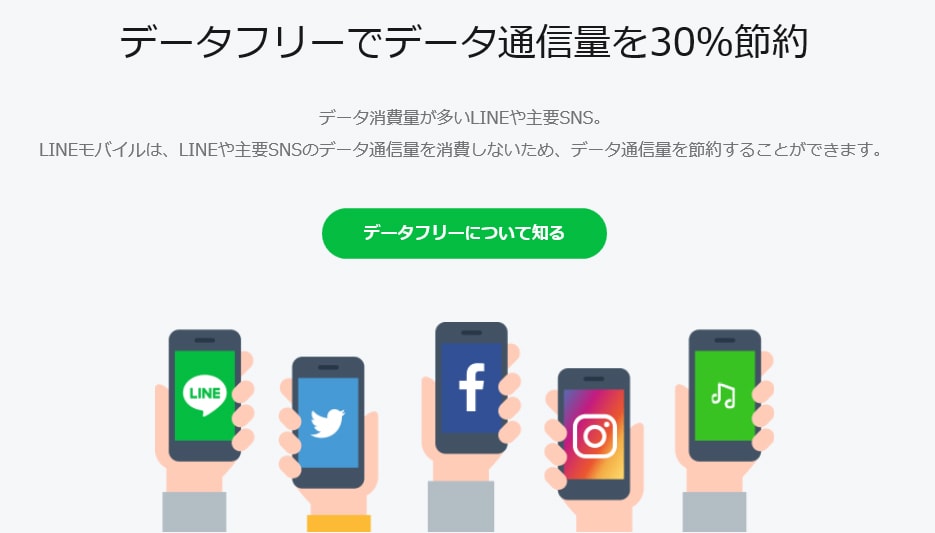
先ほど上記の料金プランでも触れていますが、LINEモバイルはプランによって一定のアプリにかかるデータ消費量がかからない「データフリー」という機能が備わっています。
SNSの利用頻度は人にもよるかと思いますが、多い人だと月に3GB~5GB消費しています。LINEモバイルだとその分がカウントされませんので、基本プランを下げることができ、結果的に料金プランも下がるので節約と繋がります。
また、契約しているデータ量を使い切ってしまった時も、データフリー対象のサービスではインターネットの低速化が起きず、サクサクとネットを使うことができます。
大手携帯会社よりも安く使える
これがiPadをLINEモバイルで使う一番のメリットでもありますが、iPadを大手携帯会社で使うよりもLINEモバイルで運用した方が確実に月額料金は安くなります。
ドコモでiPadを新規購入した時の運用コスト
例えば参考例として、ドコモでiPad(32GB)を新規購入し、シェアプラン(子回線)として利用した場合の月額料金は以下の通りになります。
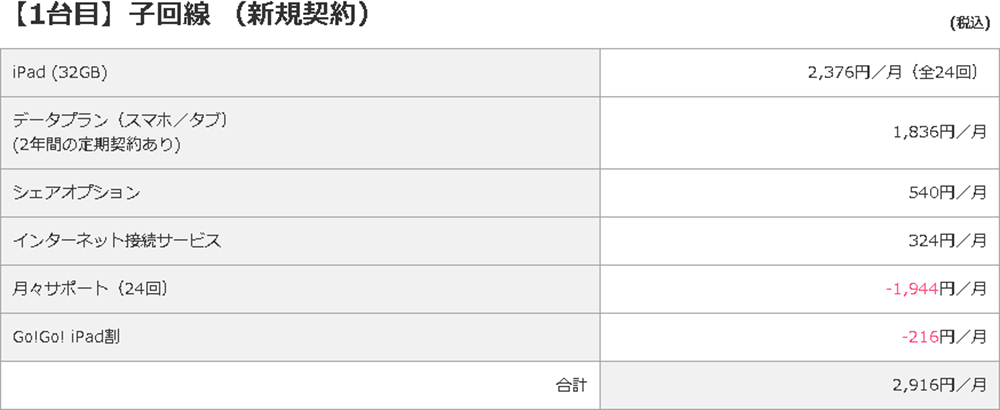
キャリア公式の料金シミュレーションで確認すると、タブレ君のように「あ、月3,000円くらいか。」と感じる方も多いかとは思います。
ですが、この基本料金にはデータ容量の料金が含まれていません。
なので、実質的な運用料金は以下の通りで考えなければなりません。
| 項目 | 金額(税込) |
| ベーシックシェアパック <ステップ3>~15GB | 12,960円 |
| 家族3人+iPad 1台平均3.75GB | 3,240円(a) |
| iPad新規購入+月額料金 | 2,916円(b) |
| 合計 (a)+(b) | 6,156円 |
AppleでiPadを購入し、LINEモバイルで運用した時のコスト
AppleでiPad第6世代:32GBを購入し、LINEモバイルのコミュニケーションフリープラン:3GBで運用した時のコストは以下の通りです。
| 項目 | 金額(税込) |
| Appleで購入 iPad第6世代:32GB | 57,024円 (24回分割:2,376円※a) |
| LINEモバイル:3GB | 平均1,198円※b |
| 合計 (a)+(b) | 3,574円 |
格安SIMには基本料金やインターネット接続料などが発生しないのもポイントです。
iPadの端末代金支払いが完了した25ヵ月目以降にかかるコストについて
| 項目 | 料金 |
| ドコモ | |
| 基本料金 (データプラン+シェアオプション+インタネット接続サービス) + データ容量 | 2,916+3,240円=6,156円 |
| LINEモバイル | |
| 3GB | 1,198円 |
| 24ヵ月目以降は格安SIMの方が4,958/月の節約になる | |
ドコモの場合はiPadの支払い完了と同時に「Go!Go!iPad割」と、「月々サポート」の割引きが外れますので、「データプラン+シェアオプション+インタ-ネット接続サービス」の金額と、データ容量の合計された金額が24ヵ月目以降の金額となります。
一方、LINEモバイルの場合はドコモのような基本料金はなく、純粋にデータ容量の料金だけを支払うスタイルなので、iPadの支払いが完了した24ヵ月目以降は劇的に安く運用することが可能です。
縛りや違約金が一切かからない

iPadで使うLINEモバイルのデータSIMには縛りといった最低利用期間が一切ありません。
また、解約に伴う違約金も0円なので、自分の好きな時にいつでも解約することが可能です。大手キャリアでは毎月の料金を安くするために必ず縛りを付けなければなりませんが、LINEモバイルは違約金などを気にせずに気軽に使うことができるのがメリットです。
スマホもLINEモバイルなら、データシェアが可能
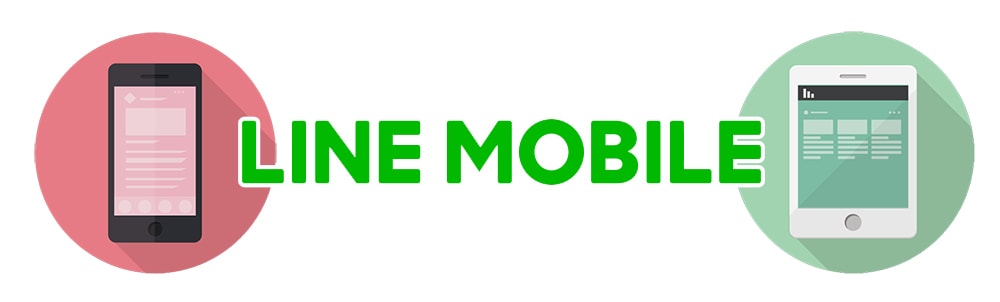
ご自身がスマホでもLINEモバイルを使っているのであれば、スマホとiPad間でデータシェアをすることが可能です。
キャリアでのデータシェアは一定のプランや利用料がかかりますが、LINEモバイルであればその心配もありません。LINEモバイルを使っている人同士であれば誰でも無料でデータプレゼントをすることが可能です。
LINEの年齢認証機能・ID検索に対応している
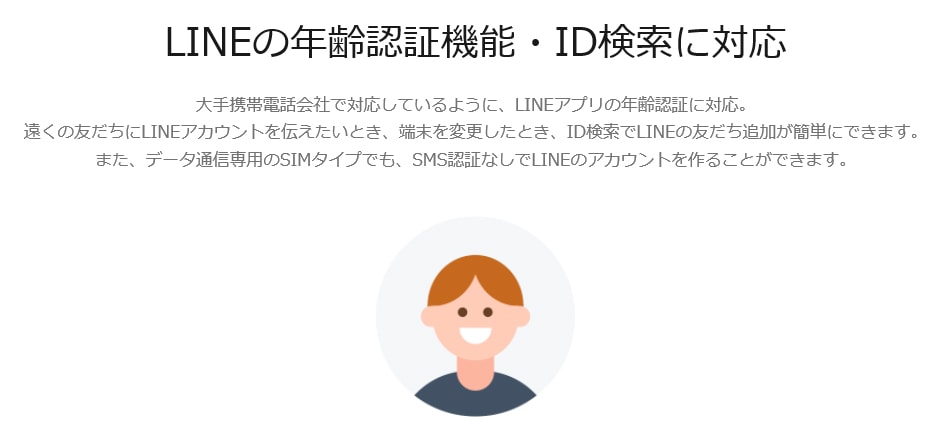
意外と知らない方が多いですが、格安SIMでは「年齢認証」ができないので、LINEの「ID検索と電話番号検索」が使えません。
本来、LINEの年齢確認は、大手キャリアと協力して行なっおり、LINEの年齢確認は、キャリアのマイページにログインさせ、携帯利用者が大手キャリアと契約した時の年齢と照合しているから使えます。
なので、18歳以上であっても格安SIMユーザーはLINEと各MVNOでシステムが連携していないため、LINEの年齢認証ができません。
LINEモバイルの場合は契約の時点で本人確認ができているため、ID検索や電話番号検索が使えます。
LINEモバイルでiPadを使う時の注意点
次はLINEモバイルをiPadで使う時の注意点を確認していきましょう。
- iPadのシリーズによってSIMカードのサイズが異なる
- 音声通話機能はないし、SMS機能もない
iPadのシリーズによってSIMカードのサイズが異なるよ
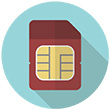
iPadはシリーズによって対応しているSIMカードが異なります。
ただし、最近ではほとんどなnanoSIMでOKですが、iPad(第4世代)はマイクロSIMに対応していますので、誤ってナノSIMで申し込みをしないように注意しましょう。
音声通話機能はないし、SMS機能もないよ
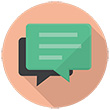
度々、触れていますがiPad自体には音声通話機能も付いていません。
LINEの無料通話はインターネット回線を使った電話機能なのでiPadで行うことが可能です。
また、音声通話機能と同様にSMS機能も備わっていません。
けれど、LINEモバイルの3GB以上のコミュニケーションフリープランには強制的にデータSIMにSMS機能が付いています。もちろんSMS機能付きのデータSIMでiPadで使うことはできますが、SMS機能は使えないということだけを頭に入れておきましょうね。
実際にiPadでLINEモバイルを使ってみよう
実際iPadでLINEモバイルのSIMカードを使って確認していこうか!
※iPadでの初期設定時はWi-Fi環境が必須となります。
手順1 LINEモバイルのSIMカードをiPadに挿入する
LINEモバイルのSIMカードを丁寧に台紙から取り外し、iPadの側面にあるSIMスロットを取り出してSIMカードをセットしていきます。

手順2 LINEモバイルの構成プロファイルをインストールする
SIMカードを挿したら電源を入れ、マニュアルに記載されているQRコードをカメラで読み込めば直で構成プロファイルのダウンロードページに進みます。
※この時開くブラウザは必ずSafariを使用してください。
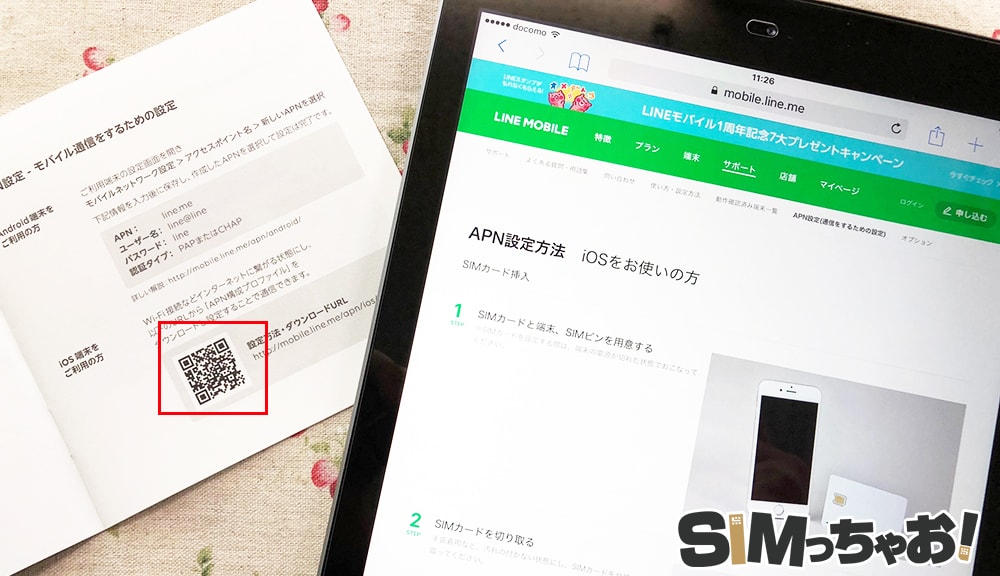
↓ ↓
「プロファイルインストール」画面から右上にある「インストール」をタップし、後は流れにそって進めば4タップほどで完了します。
※途中確認で「警告」が出てきますが、そのままインストールで問題ありません。
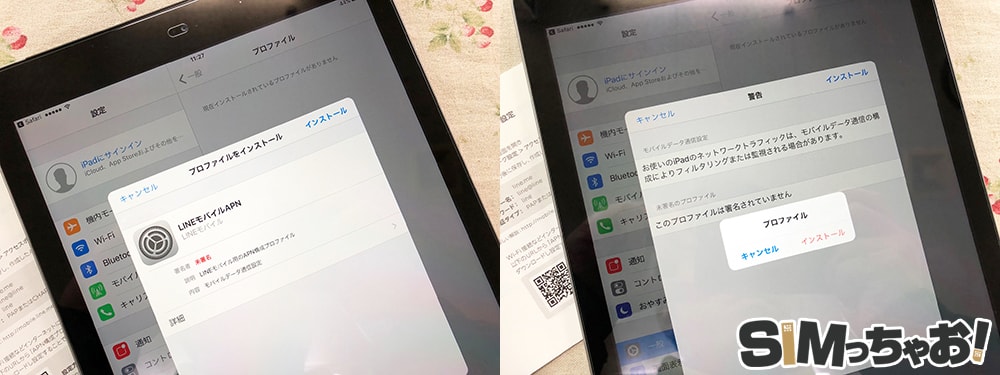
手順3 インターネットに繋がるか確認する
インストール完了後、Wi-Fiを切断して下画像のようにアンテナピクト横に「4G」が表記されれば初期設定(APN設定)は完了です。
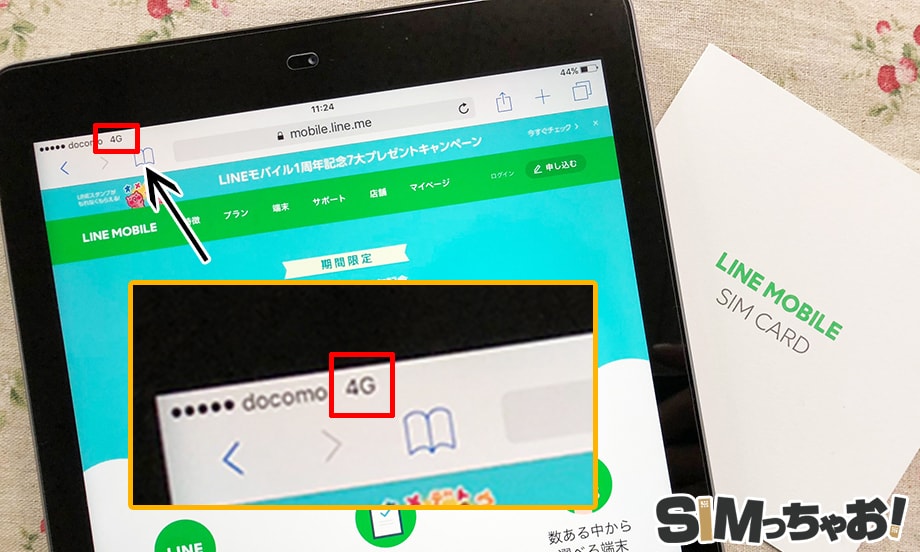
インターネットに繋がらない時の対処法
iPadにLINEモバイルのSIMカードを挿して、初期設定が完了したにも関わらず、インターネットに繋がらない時は以下の手順を試してみてください。
iPadのAPN設定トラブルに関しては「【画像付き】iPadで格安SIMのAPN(初期設定)をしよう」でも詳しく解説していますので、合わせて確認して頂ければ幸いです。
・再起動もしくは、機内モードをオン→オフしてみる
・データ通信がオフになっていないか確かめる
・SIMカードを抜き差ししてみる
・SIMカードが汚れていないか確認する
・構成プロファイルを一旦削除し、再度プロファイルをインストールする
LINEモバイルの場合、プロファイルは1つしかないので別なファイルと間違えるというミスはありませんので省きます。
最初の1回だけ初期設定時はLINEモバイルの電波を掴みにくい時があるので、僕は毎回「機内モード」を使います。新しい電波をキャッチするのに関しては再起動と同じ役割を果たしてくれるので、再起動よりも簡単です。
同時に、「設定」→「モバイルデータ通信」でモバイルデータがオフになっていないか確かめてみましょう。
また、SIMカードに指紋がベッタリ付いていると読み込んでくれませんので、その場合はティッシュ等で優しく拭き取ります。
最後は構成プロファイルを一旦アンインストールして、再度プロファイルをインストールしてみましょう。
全て試しても接続できない時はLINEモバイルへ問い合わせよう
重複になりますが、iPadでの初期設定は凄くシンプルなので余程のことがない限り上記の手順でほとんど解決します。
逆に、全てを試してみても繋がらない時はSIMカード自体にトラブルが起きてる可能性が高いのでLINEモバイルカスタマーセンターへ問い合わせましょう。
ナビダイヤル 0570-087-275
受付時間:10:00~19:00(年中無休)
※携帯電話/スマートフォンからもご利用いただけます。
まとめ:LINEモバイルでiPadは使える。料金も安く、カウントフリーもあるからSNSユーザーには特にオススメ
以上が、iPadをLINEモバイルで使う方法をまとめです。
1.LINEモバイルで使えるiPadは、SIMフリー版、ドコモ版、ソフトバンク版
2.au版iPadはSIMロック解除しても使えるか微妙
3.LINEモバイルのデータSIMを申し込む
4.テザリングも使用可能
5.データSIMなので縛りや違約金はない
6.データフリーがある(LINEのみなら0円)
7.iPadの世代によってSIMサイズが異なるので注意する
格安SIMっていうと何となくiPhoneで使うイメージが強いと思いますが、iPadでももちろん使えますし、大手携帯会社で運用するよりもグッと安く使えます。
データSIMの申し込みはデータSIMを選び、プランを選択するだけなのでスマホよりも簡単に申し込むことができます。
大手のiPadをもっと安く使いたい人や、これからSIMフリー版のiPadを購入予定の人はこの機会にLINEモバイルのSIMカードをぜひ試してみてくださいね。